√ Tutorial Lengkap Cara Instal Java JRE Pada PC Laptop Paling Mudah
Tutorial Lengkap Cara instal Java JRE Pada PC Laptop Paling Mudah - Seperti janji saya kemarin, disini saya akan memberikan tutorial bagaimana cara melakukan instalasi java pada sebuah PC/Laptop agar dapat menginstal yang namanya aplikasi MiniMart.
Seperti yang sudah saya jelaskan pada tutorial tempo hari bahwa untuk dapat menginstal aplikasi MiniMart, pada PC/Laptop kita harus sudah terinstal aplikasi Java dan juga MySQL.
Nah, untuk artikel yang sedang saya tulis disini yang pertama saya akan memberikan bagaimana cara menginstal aplikasi Java pada PC agar dapat menginstal Aplikasi MiniMart Aplikasi Stok Barang Gratis.
Baca disini: Download MiniMart Aplikasi Stok Barang Sederhana Bahasa Indonesia Gratis Full Version Untuk Semua Usaha
Sebenarnya untuk melakukan instalasi Java pada sebuah PC/Laptop ini sangat lah mudah sekali. Tapi mungkin saja ada sebagaian orang yang belum paham bagaimana cara melakukan instalasi pada PC tersebut.
Beda Java JRE Dan Java JDK
Kadang kita masih bingung untuk membedakan Java Versi JDK dan JRE, sekilas memang produk tersebut sama akan tetapi berbeda. Berikut akan saya informasikan terlebih dahulu pengertiannya apa itu Java JDK dan Java JRE
JDK (Java Development Kit) merupakan semacam tools java kit yang digunakan untuk development dan biasanya banyak digunakan oleh programmer untuk menulis code program dan memiliki JVM di dalamnya, jadi bisa dibilang digunakan untuk membaca program java.
Akhir akhir ini banyak sekali yang menggunakan Java JDK sebagai bagian untuk pembuatan aplikasi Android yang juga jelas tujuannya untuk menjadi publisher android dengan iming iming dollar dari Google Ads Mob.
Sekilas tentang Admob ini adalah Adsense Mobile Pay per click yaitu sebuah layanan iklan secara mobile yang dulu di kelola oleh Omar Hamoui tetapi kemudian di akuisisi Google dengan nilai yang fantastis $ 750 Juta.
Berbeda dengan Google adsense yang harus melalui berbagai review ketika kita ingin mendaftar justru di Admob ini sangat mudah dalam melakukan pendaftaran dan langsung di terima saat itu juga.
Lanjut ke pembahasan masalah perbedaan Java JDK dan Java JRE yang mana Java JRE (Java Runtime Environment) berfungsi untuk mengeksekusi binary-binary dari class-class dan mengirimnya ke JVM untuk diproses ke prosesor.
Baca juga: Update Terbaru Download 3 Aplikasi Kasir Untuk Toko Gratis 100% Berhasil
Setiap JRE pasti memiliki sebuah JVM di dalamnya untuk melakukan pemrosesan selanjutnya dan bisa dibilang untuk menulis program java. Jadi mungkin lebih untungnya kita melakukan installasi JRE karena didalamnya sudah ada paket JDK di dalamnya.
Download Dan Cara Instal Java JRE Pada PC
Sekarang kita akan mulai saja bagaimanakah cara menginstal aplikasi Java JRE pada PC/Laptop yang tujuannya akan kita gunakan sebagai prosedur penginstalan Aplikasi Stok Barang Gratis MiniMart.
Untuk langkah langkah yang pertama akan kita mulai dari download aplikasi java terlebih dahulu. Untuk lebih mudahnya silahkan anda simak baik baik step by step dibawah ini.
Langkah Langkah:
1. Buka browser yang ada pada PC/Laptop anda seperti Google Chrome, Mozilla ataupun Opera Mini. Pokoknya yang sudah biasa anda gunakan untuk berinternet.
2. Dalam hal ini saya menggunakan Google Chrome sebagai bahan browsing yang biasa saya lakukan.
3. Masukkan pencarian dengan kata Download Java Terbaru pada kolom pencarian Google.
4. Yang ke empat silahkan anda pilih situs utama dari pengembang aplikasi Java tersebut.
5. Setelah itu anda klik pada menu Java Download dan pada halaman baru yang muncul klik lagi pada Agree and start free download untuk memulai download.
6. Jika anda menggunakan IDM maka proses download akan terbuka kemudian pilih Start download maka download akan berjalan secara otomatis lalu silahkan anda tunggu hingga selesai.
7. Setelah download Java sudah selesai selanjutnya silahkan anda langsung saja install aplikasinya dengan cara klik dua kali pada mouse dan selanjutnya ikuti proses instalasi dari Java tersebut.
8. Nah, jika penginstalan Java sudah selesai maka silahkan anda tutup halaman penginstalan Java tersebut.
9.Done.
Baca juga: Download Aplikasi Kasir Gratis 100%|Rene 2 POS Versi 2.1.4.2440
Selanjutnya bagaimana cara mengetahui apakah Java sudah terinstal pada PC/Laptop yang sedang kita gunakan? Mudah silahkan anda simak tutorial berikut yang sedang anda baca ini.
Cara Mengetahui Versi Java Yang Terinstal Di PC/Laptop
Untuk mengetahui apakah Java sudah terpasang pada PC atau Laptop yang sedang kita gunakan saat ini cukup mudah. Ada 2 cara yang dapat anda coba untuk mengetahui apakah Java sudah terinstal atau belum.
Cara yang pertama adalah dengan menggunakan bantuan CMD yang ada pada Windows PC kita. Kemudian yang kedua adalah dengan cara langsung melihat pada Control Panel.
Nah, cara yang kedua inilah yang menurut saya paling mudah sekali dibandingkan dengan cara yang pertama yang harus menggunakan CMD. Namun bila anda ingin mencoba cara yang pertama dapat anda simak dibawah berikut ini.
Via CMD:
1. Untuk masuk ke Cmd anda dapat menggunakan tombol kombinasi yaitu klik pada keyboard dengan kombinasi Windows+R, dan ketikkan Cmd pada menu Run.
2. Setelah tampil halaman Command Promt (Cmd) pada layar PC/Laptop anda silahkan anda tuliskan "Java -version" tanpa tanda kutip dan Enter pada keyboard.
3. Tunggu proses pembacaan sebentar maka anda akan mendapati Versi Java yang terinstal serta jenis Java yang anda gunakan.
4. Done.
Baca juga: Cara Memperbaiki Masalah Printer Canon IP 2770 Error 5B00 Yang Tidak Bisa Masuk Service Mode
Selanjutnya akan saya paparkan juga bagaimana cara mengetahui apakah Java sudah terinstal pada PC/Laptop atau belum serta versi berapa Java yang sedang kita gunakan ini.
Seperti yang sudah saya bilang untuk mengetahui apakah aplikasi Java sudah terinstal pada PC atau Laptop dengan melalui Control Panel, menurut saya adalah yang paling mudah.
Namun untuk lebih jelasnya dapat anda simak pada langkah langkah dibawah ini dengan seksama.
Via Control Panel:
1. Disini saya menggunakan Windows 7 dan untuk masuk ke menu Control Panel PC anda cukup klik pada menu Start Windows maka anda akan mendapati menu Control Panel pada bilah sampingnya.
2. Kalau untuk Windows 10 cukup anda klik pada pencarian (Menu Cortana Assistant) di taskbar bawah dan ketikkan Control Panel maka akan muncul disitu lalu anda klik.
3. Pada menu Control Panel anda pilih dan cari yang namanya Java. Atau dapat anda lihat pada gambar dibawah ini untuk lebih mudahnya.
4. Jika sudah ketemu silahkan anda klik maka akan terbuka aplikasi Java control panel tersebut. Lalu anda pilih pada pada menu Java.
5. Tahap selanjutnya silahkan anda klik pada View untuk mengetahui langsung Versi berapa Java yang terintal pada PC/Laptop anda.
6. Nah, disitu anda akan melihat secara keseluruhan Versi berapa Java yang anda gunakan.
7 Done.
Baca juga: 7 Aplikasi Kasir Untuk Android Terbaik Yang Terbukti Gratis Untuk Anda Download
Sekarang bila anda sudah menginstal Java SE (JRE) pada PC atau Laptop anda maka anda sudah dapat menginstal aplikasi MiniMart untuk anda jadikan sebagai Aplikasi Stok Barang pada toko atau usaha anda.
Demikian tadi artikel yang dapat saya sampaikan pada kesempatan kali ini semoga bermanfaat dan terima kasih.
Seperti yang sudah saya jelaskan pada tutorial tempo hari bahwa untuk dapat menginstal aplikasi MiniMart, pada PC/Laptop kita harus sudah terinstal aplikasi Java dan juga MySQL.
Nah, untuk artikel yang sedang saya tulis disini yang pertama saya akan memberikan bagaimana cara menginstal aplikasi Java pada PC agar dapat menginstal Aplikasi MiniMart Aplikasi Stok Barang Gratis.
Baca disini: Download MiniMart Aplikasi Stok Barang Sederhana Bahasa Indonesia Gratis Full Version Untuk Semua Usaha
Sebenarnya untuk melakukan instalasi Java pada sebuah PC/Laptop ini sangat lah mudah sekali. Tapi mungkin saja ada sebagaian orang yang belum paham bagaimana cara melakukan instalasi pada PC tersebut.
Beda Java JRE Dan Java JDK
Kadang kita masih bingung untuk membedakan Java Versi JDK dan JRE, sekilas memang produk tersebut sama akan tetapi berbeda. Berikut akan saya informasikan terlebih dahulu pengertiannya apa itu Java JDK dan Java JRE
JDK (Java Development Kit) merupakan semacam tools java kit yang digunakan untuk development dan biasanya banyak digunakan oleh programmer untuk menulis code program dan memiliki JVM di dalamnya, jadi bisa dibilang digunakan untuk membaca program java.
Akhir akhir ini banyak sekali yang menggunakan Java JDK sebagai bagian untuk pembuatan aplikasi Android yang juga jelas tujuannya untuk menjadi publisher android dengan iming iming dollar dari Google Ads Mob.
Sekilas tentang Admob ini adalah Adsense Mobile Pay per click yaitu sebuah layanan iklan secara mobile yang dulu di kelola oleh Omar Hamoui tetapi kemudian di akuisisi Google dengan nilai yang fantastis $ 750 Juta.
Berbeda dengan Google adsense yang harus melalui berbagai review ketika kita ingin mendaftar justru di Admob ini sangat mudah dalam melakukan pendaftaran dan langsung di terima saat itu juga.
Lanjut ke pembahasan masalah perbedaan Java JDK dan Java JRE yang mana Java JRE (Java Runtime Environment) berfungsi untuk mengeksekusi binary-binary dari class-class dan mengirimnya ke JVM untuk diproses ke prosesor.
Baca juga: Update Terbaru Download 3 Aplikasi Kasir Untuk Toko Gratis 100% Berhasil
Setiap JRE pasti memiliki sebuah JVM di dalamnya untuk melakukan pemrosesan selanjutnya dan bisa dibilang untuk menulis program java. Jadi mungkin lebih untungnya kita melakukan installasi JRE karena didalamnya sudah ada paket JDK di dalamnya.
Download Dan Cara Instal Java JRE Pada PC
Sekarang kita akan mulai saja bagaimanakah cara menginstal aplikasi Java JRE pada PC/Laptop yang tujuannya akan kita gunakan sebagai prosedur penginstalan Aplikasi Stok Barang Gratis MiniMart.
Untuk langkah langkah yang pertama akan kita mulai dari download aplikasi java terlebih dahulu. Untuk lebih mudahnya silahkan anda simak baik baik step by step dibawah ini.
Langkah Langkah:
1. Buka browser yang ada pada PC/Laptop anda seperti Google Chrome, Mozilla ataupun Opera Mini. Pokoknya yang sudah biasa anda gunakan untuk berinternet.
2. Dalam hal ini saya menggunakan Google Chrome sebagai bahan browsing yang biasa saya lakukan.
3. Masukkan pencarian dengan kata Download Java Terbaru pada kolom pencarian Google.
4. Yang ke empat silahkan anda pilih situs utama dari pengembang aplikasi Java tersebut.
5. Setelah itu anda klik pada menu Java Download dan pada halaman baru yang muncul klik lagi pada Agree and start free download untuk memulai download.
6. Jika anda menggunakan IDM maka proses download akan terbuka kemudian pilih Start download maka download akan berjalan secara otomatis lalu silahkan anda tunggu hingga selesai.
7. Setelah download Java sudah selesai selanjutnya silahkan anda langsung saja install aplikasinya dengan cara klik dua kali pada mouse dan selanjutnya ikuti proses instalasi dari Java tersebut.
8. Nah, jika penginstalan Java sudah selesai maka silahkan anda tutup halaman penginstalan Java tersebut.
9.Done.
Baca juga: Download Aplikasi Kasir Gratis 100%|Rene 2 POS Versi 2.1.4.2440
Selanjutnya bagaimana cara mengetahui apakah Java sudah terinstal pada PC/Laptop yang sedang kita gunakan? Mudah silahkan anda simak tutorial berikut yang sedang anda baca ini.
Cara Mengetahui Versi Java Yang Terinstal Di PC/Laptop
Untuk mengetahui apakah Java sudah terpasang pada PC atau Laptop yang sedang kita gunakan saat ini cukup mudah. Ada 2 cara yang dapat anda coba untuk mengetahui apakah Java sudah terinstal atau belum.
Cara yang pertama adalah dengan menggunakan bantuan CMD yang ada pada Windows PC kita. Kemudian yang kedua adalah dengan cara langsung melihat pada Control Panel.
Nah, cara yang kedua inilah yang menurut saya paling mudah sekali dibandingkan dengan cara yang pertama yang harus menggunakan CMD. Namun bila anda ingin mencoba cara yang pertama dapat anda simak dibawah berikut ini.
Via CMD:
1. Untuk masuk ke Cmd anda dapat menggunakan tombol kombinasi yaitu klik pada keyboard dengan kombinasi Windows+R, dan ketikkan Cmd pada menu Run.
2. Setelah tampil halaman Command Promt (Cmd) pada layar PC/Laptop anda silahkan anda tuliskan "Java -version" tanpa tanda kutip dan Enter pada keyboard.
3. Tunggu proses pembacaan sebentar maka anda akan mendapati Versi Java yang terinstal serta jenis Java yang anda gunakan.
4. Done.
Baca juga: Cara Memperbaiki Masalah Printer Canon IP 2770 Error 5B00 Yang Tidak Bisa Masuk Service Mode
Selanjutnya akan saya paparkan juga bagaimana cara mengetahui apakah Java sudah terinstal pada PC/Laptop atau belum serta versi berapa Java yang sedang kita gunakan ini.
Seperti yang sudah saya bilang untuk mengetahui apakah aplikasi Java sudah terinstal pada PC atau Laptop dengan melalui Control Panel, menurut saya adalah yang paling mudah.
Namun untuk lebih jelasnya dapat anda simak pada langkah langkah dibawah ini dengan seksama.
Via Control Panel:
1. Disini saya menggunakan Windows 7 dan untuk masuk ke menu Control Panel PC anda cukup klik pada menu Start Windows maka anda akan mendapati menu Control Panel pada bilah sampingnya.
2. Kalau untuk Windows 10 cukup anda klik pada pencarian (Menu Cortana Assistant) di taskbar bawah dan ketikkan Control Panel maka akan muncul disitu lalu anda klik.
3. Pada menu Control Panel anda pilih dan cari yang namanya Java. Atau dapat anda lihat pada gambar dibawah ini untuk lebih mudahnya.
4. Jika sudah ketemu silahkan anda klik maka akan terbuka aplikasi Java control panel tersebut. Lalu anda pilih pada pada menu Java.
5. Tahap selanjutnya silahkan anda klik pada View untuk mengetahui langsung Versi berapa Java yang terintal pada PC/Laptop anda.
6. Nah, disitu anda akan melihat secara keseluruhan Versi berapa Java yang anda gunakan.
7 Done.
Baca juga: 7 Aplikasi Kasir Untuk Android Terbaik Yang Terbukti Gratis Untuk Anda Download
Sekarang bila anda sudah menginstal Java SE (JRE) pada PC atau Laptop anda maka anda sudah dapat menginstal aplikasi MiniMart untuk anda jadikan sebagai Aplikasi Stok Barang pada toko atau usaha anda.
Demikian tadi artikel yang dapat saya sampaikan pada kesempatan kali ini semoga bermanfaat dan terima kasih.



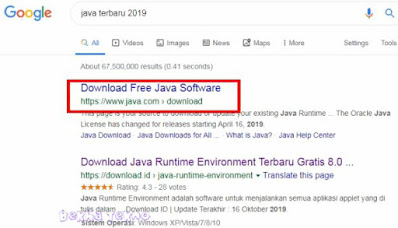
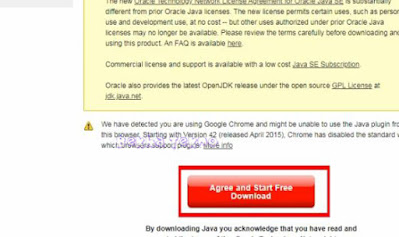

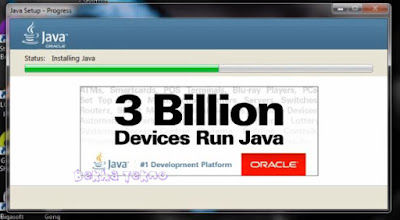
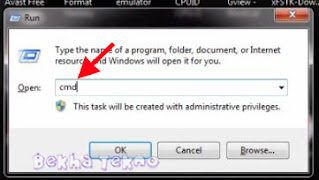
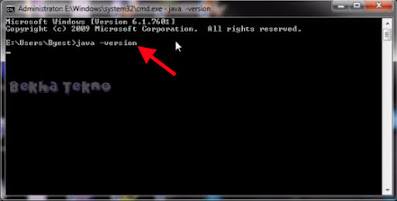


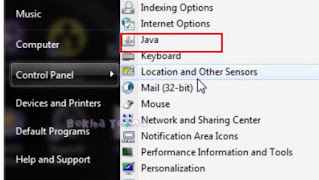


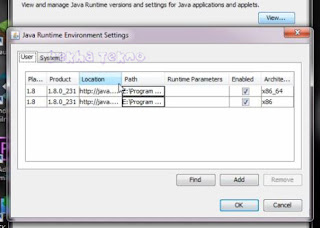
0 Response to "√ Tutorial Lengkap Cara Instal Java JRE Pada PC Laptop Paling Mudah"
Post a Comment